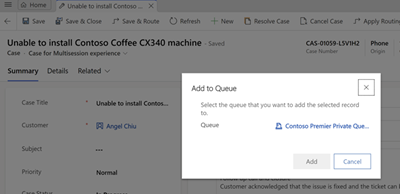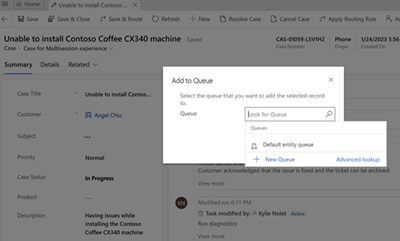Kolejki i rozsyłanie spraw
Aplikacja Customer Service umożliwia dodanie sprawy do kolejki, zapisanie rekordów sprawy i rozesłanie ich do kolejki.
Dodawanie sprawy do kolejki
Jeśli uważasz, że inna grupa w Twoim zespole dysponuje odpowiednią wiedzą na temat sprawy, możesz przenieść sprawę do kolejki, aby mogła się nią zająć inna osoba.
Aby dodać sprawę do kolejki, wykonaj następujące kroki:
Wybierz kolejno pozycje Usługa>Sprawy.
Z listy spraw wybierz sprawę, którą chcesz przypisać do kolejki.
Na pasku poleceń zaznacz Dodaj do kolejki.
W polu Kolejka wybierz kolejkę, do której ma zostać dodana sprawa, a następnie zaznacz Dodaj.
Jeśli sprawa jest już dodana do kolejki, w polu Kolejka jest domyślnie wyświetlana bieżąca kolejka.
W polu Kolejka są wyświetlane jedynie kolejki skonfigurowane dla określonej encji. Kolejki wiadomości głosowych i innych nie są wyświetlane w wynikach wyszukiwania, ponieważ nie można dodać spraw do tych kolejek.
Wybierz kolejkę, do której chcesz dodać sprawę, a następnie wybierz Dodaj.
Aby dowiedzieć się więcej na temat kolejek, zobacz Praca z kolejkami.
Zapisz i roześlij sprawę
Aby za pomocą jednej akcji zapisać rekord sprawy i skierować go do kolejki, użyj opcji Zapisz i roześlij.
Korzystając z listy spraw otwórz rekord sprawy.
Wprowadź dowolne zmiany, a na pasku poleceń, zaznacz Zapisz i roześlij.
W oknie dialogowym Rozsyłanie sprawy zaznacz Roześlij.
Sprawa będzie rozsyłana na podstawie aktywnego zestawu reguł rozsyłania.
Ważne
Przycisk Zapisz i roześlij jest dostępny tylko dla spraw aktywnych.
Zobacz też
Podstawowe informacje o Centrum obsługi klienta
Użyj formularza głównego i jego składników